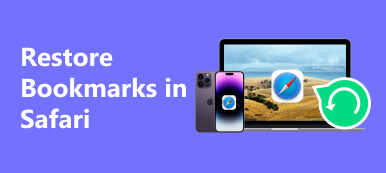볼륨을 높이면 혼란스럽지만 여전히 iPhone에서 소리가 나지 않습니다. 이 문제는 비디오를 보거나, 알림을 받거나, 전화를 받거나, iPhone에서 알람을 울려야 하는 경우 등에 발생할 수 있습니다. 이 iPhone 문제를 해결하는 것이 매우 복잡하게 들리지만, iPhone에 대한 완전한 소개를 얻을 수 있습니다. 소리가 나지 않는 iPhone을 수리하는 방법에 대한 이유와 자세한 지침. 이 글에서 필요한 사항을 모두 확인해주세요.

- 1부. iPhone에 소리가 들리지 않는 이유
- 2부. iPhone의 5가지 궁극적인 솔루션은 모든 상황에서 소리가 나지 않습니다
- 3부. iPhone에서 소리가 들리지 않는 경우에 대한 FAQ
1부. iPhone에 소리가 들리지 않는 이유
iPhone은 알림, 통화, 비디오/오디오의 3가지 기능에서 소리를 내야 합니다. 3가지 상황에서 iPhone의 사운드가 작동하지 않는 자세한 이유를 확인하세요.
알림에서 소리가 작동하지 않음
알림/알람은 통화 및 비디오와 다른 방식으로 작동하므로 볼륨만 높였다면 알림을 받을 때 iPhone에서 소리가 나지 않는 문제를 해결할 수 있다는 의미는 아닙니다.
1. 사운드 기능이 꺼져 있습니다
어쩌면 하나의 앱이 비활성화되었을 수 있습니다. 소리 알림이 올 때 기능을 사용하므로 알림의 알림을 들을 수 없습니다. 당신은 할 수 있다는 것을 알아야합니다 알림 소리 변경 설정에서 사운드 기능을 켜고 끌 수 있습니다.
2. 무음 스위치가 켜져 있습니다
무음 스위치가 알림 소리를 낼지 여부를 결정할 수 있다는 것을 알아야 합니다. 무음 스위치가 켜져 있으면 iPhone 알림 시 소리가 나지 않습니다. 따라서 iPhone 왼쪽 상단의 볼륨 버튼 근처에 있는 무음 스위치를 확인하세요.
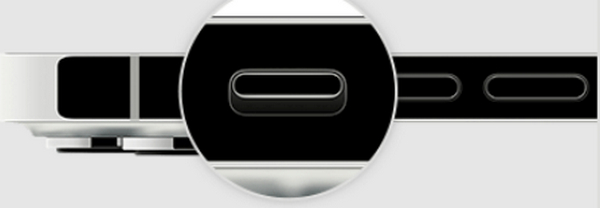
비디오에서 소리가 작동하지 않음
볼륨을 높였음에도 불구하고 iPhone에서 비디오의 소리가 여전히 들리지 않으면 아래에서 가능한 이유를 확인할 수 있습니다.
1. 이어폰 모드
iPhone이 헤드폰 모드로 전환되는 이유는 무엇입니까? AirPods 또는 유선 헤드폰을 분리하는 것을 잊었거나 iPhone 6 시리즈 또는 이전 모델의 이어폰 포트를 먼지로 막고 있어 iPhone이 헤드폰 모드로 전환되고 iPhone에서 비디오 사운드가 나오지 않을 수 있습니다.
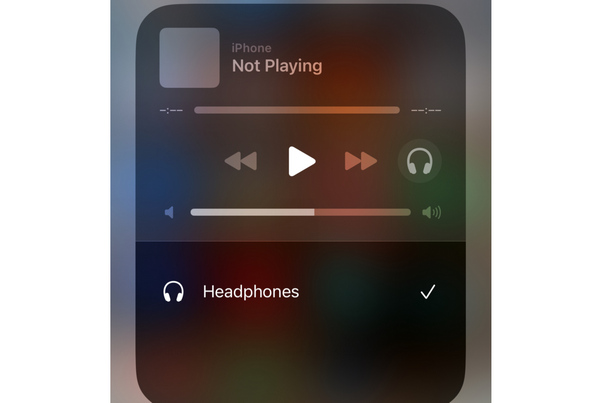
2. 블루투스 연결
iPhone이 Bluetooth를 통해 스피커에 연결되어 있고 스피커가 음소거되었거나 실수로 작동하지 않는 경우에도 여전히 iPhone에서 비디오 사운드를 들을 수 없습니다. 이건 너무 불행한 일이지만 아직 일어날 가능성이 있습니다. 또한 이로 인해 모든 상황에서 iPhone에서 소리가 나지 않게 됩니다.
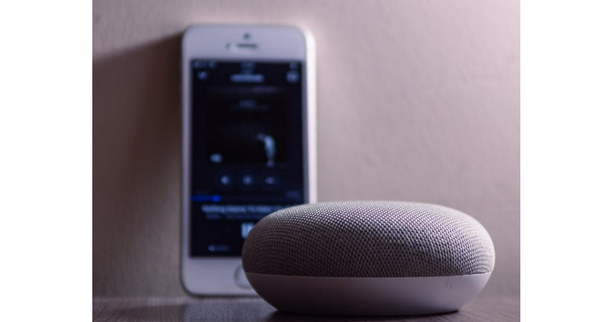
3. 통화 시 소리가 작동하지 않음
전화 벨소리가 작동하지 않는 경우 위에 언급된 모든 원인이 원인일 수 있습니다. 알림이든 비디오 사운드이든 iPhone에서 소리가 나지 않는 경우 원인은 비슷합니다. 최악의 경우는 iPhone 스피커의 오작동입니다. 이 상황에서는 수리점이나 Apple A/S 서비스에만 의지할 수 있습니다.

2부. iPhone의 5가지 궁극적인 솔루션은 모든 상황에서 소리가 나지 않습니다
iPhone에서 소리가 나지 않는 이유를 확인했다면 이 짜증나는 문제를 해결하는 방법을 알아야 합니다. 다양한 원인을 처리할 수 있는 5가지 강력한 방법을 찾을 수 있습니다.
비디오에서 소리가 나지 않음
볼륨을 높였음에도 불구하고 비디오나 음악을 재생할 때 iPhone에서 여전히 소리가 나지 않는 경우 iPhone이 현재 작동하지 않는 Bluetooth 스피커에 연결되어 있는지 확인할 수 있습니다. 그렇다면 iPhone에서 Bluetooth를 연결 해제하십시오.
iPhone으로 이동 설정 앱을 탭한 다음 Bluetooth 단추. 다음 인터페이스에서 Bluetooth 버튼을 눌러 끕니다.
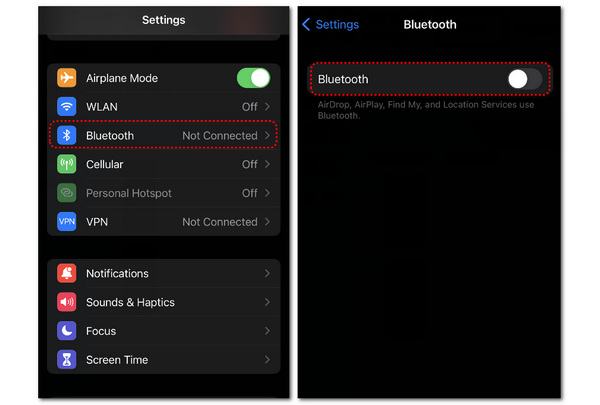
iPhone에서 여전히 비디오 소리가 들리지 않으면 iPhone 스피커나 비디오의 문제일 것입니다. 깨지거나 더러워진 스피커는 수리를 위해 보내야 하며, 강력한 비디오 해결사는 비디오 문제를 처리할 수 있습니다.
솔루션 중 하나: Apeaksoft Video Fixer
Apeaksoft 비디오 픽서 손상되거나 재생할 수 없는 비디오를 품질 손실 없이 신속하게 수정할 수 있습니다. 이 실용적인 소프트웨어를 사용하면 iPhone에서 소리 없이 비디오를 수정할 수 있습니다.
1단계 무료 다운로드 Apeaksoft 비디오 픽서 그리고 그것을 실행합니다. 다음을 클릭하세요. 추가 깨진 비디오를 가져오려면 왼쪽에 있는 버튼을 클릭한 다음 추가 깨진 비디오를 수정하기 위한 프로그램의 참조로 샘플 비디오를 추가하려면 오른쪽에 있는 버튼을 클릭하세요. iPhone에서는 동영상에 소리가 나지 않으므로 소리가 있는 동영상을 추가해야 합니다. 그 후 수리 버튼을 클릭합니다.
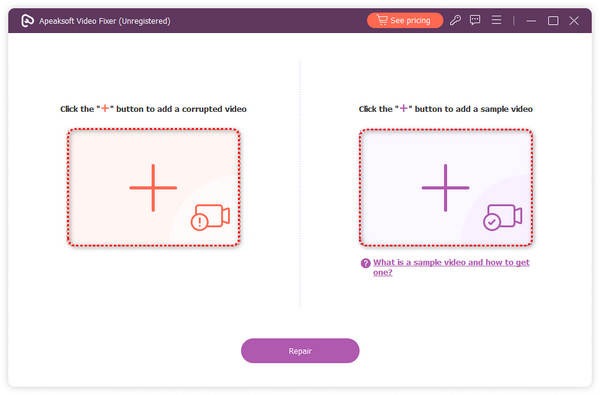
2단계 클릭 시사 버튼을 눌러 작동하는지 확인하세요. 그런 다음 찜하기 버튼을 눌러 비디오를 내보냅니다.
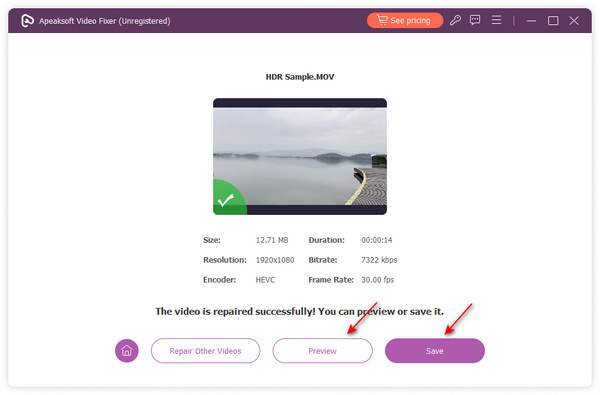
알림/알람 시 소리가 나지 않음
iPhone에서 알림 소리가 들리지 않는 경우 원인은 다양합니다. 블루투스 연결, 무음모드, 스피커 문제, 헤드폰 모드 외에도 잘못된 알림 설정도 고려해야 합니다.
We Buy Orders 신청서를 클릭하세요. 설정 아래로 슬라이드하여 알림 소리가 들리지 않는 앱을 찾으세요. 그런 다음 공지사항 단추. 여기에는 많은 설정이 표시됩니다. 당신은 소리 버튼을 눌러 켜세요. 다음에 앱이 알림을 보낼 때 배너가 나타나면 iPhone에서 소리가납니다.
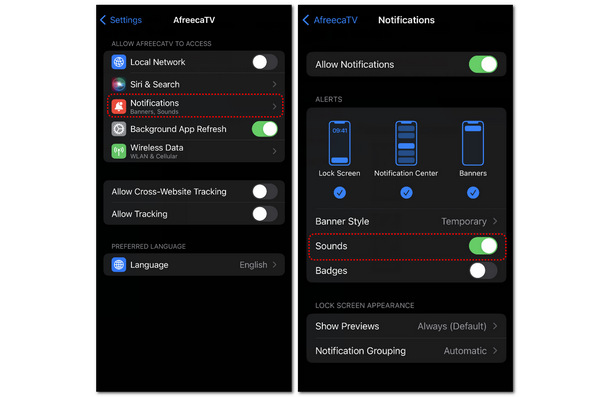
소리가 나지 않는 iPhone 알람의 경우 알람과 건강 간의 충돌이 또 다른 이유일 수 있습니다. 알람을 건강 기능과 동일한 일정으로 설정하고 건강 기능이 사운드 기능에 접근할 수 없는 경우 알람이 울릴 때 iPhone에서 소리가 나지 않을 수 있습니다.
열기 건강 앱을 탭하고 검색 단추. 아래로 밀어서 수면 단추. 그런 다음 전체 일정 및 옵션 단추. 새 창에서 수면 스케줄 버튼을 눌러 끕니다.
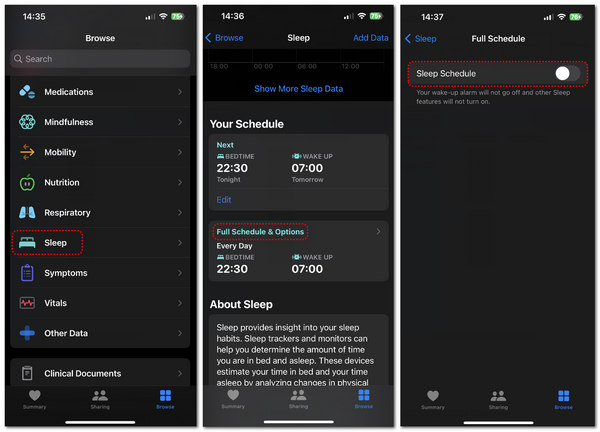
통화 시 소리가 나지 않음
iPhone에서 소리가 나지 않는 통화의 원인은 위에서 언급한 것과 동일하므로 이 기사에서 해당 해결 방법을 찾을 수 있습니다. 어쩌면 시도해 볼 수도 있습니다. iPhone 소프트 재설정 중, 이는 최소한의 방법입니다. 그러나 아래 내용에 따라 스피커가 고장났는지 확인할 수 있습니다.
'설정'으로 이동하여 사운드 및 햅틱 단추. 볼륨 막대를 앞뒤로 드래그하세요. 소리가 들리지 않으면 수리를 위해 iPhone을 보낼 수 있습니다.
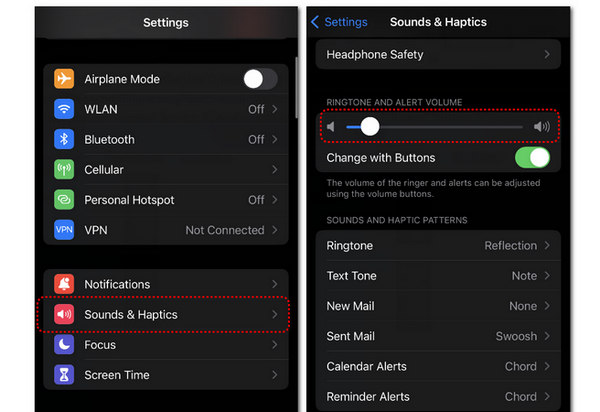
솔루션 중 하나: Apeaksoft iOS 시스템 복구
일부 시스템 오류로 인해 iPhone에서 전화나 알림을 받을 때 소리가 나지 않을 수 있습니다. 이러한 오류나 버그를 모두 제거해야 합니다. Apeaksoft iOS 시스템 복구 한 번의 클릭으로 모든 시스템 오류를 지울 수 있습니다. 또한 iPhone의 iOS 버전을 쉽게 업그레이드하여 iPhone에서 소리가 나지 않는 문제를 해결할 수 있습니다.

4,000,000+ 다운로드
1단계 무료 다운로드 Apeaksoft iOS 시스템 복구 그리고 그것을 실행합니다. USB로 iPhone을 PC에 연결하세요. 다음을 클릭하세요. 스타트 버튼을 클릭합니다.
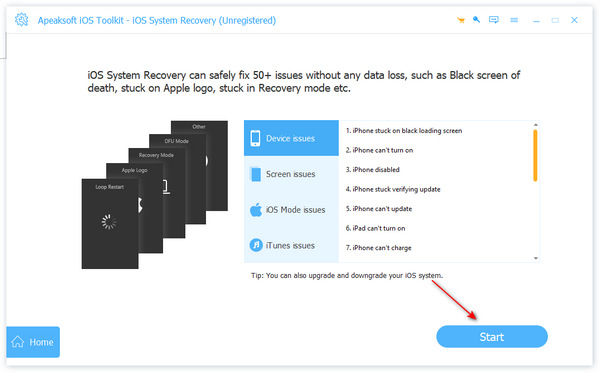
2단계 iPhone에서 정보를 확인하세요. 정확하다면 다음을 클릭하세요. 수정 버튼을 클릭합니다.
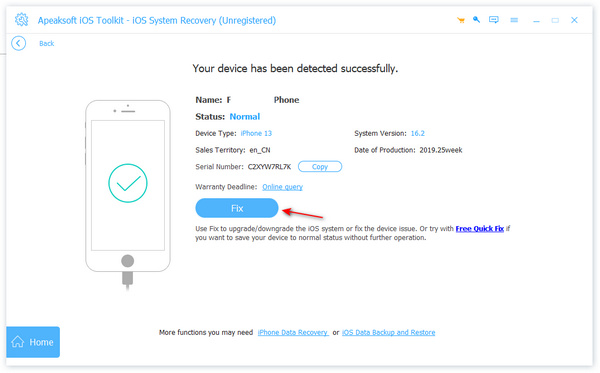
3단계 The 표준 모드 소리가 나지 않는 iPhone을 빠르게 고칠 수 있고, iOS 버전을 변경할 수도 있습니다. 그만큼 고급 모드 모든 시스템 오류를 해결하기 위해 iPhone을 지울 것입니다. 다음을 클릭해 주세요. 확인하기 결정을 내린 후 버튼을 누르세요.
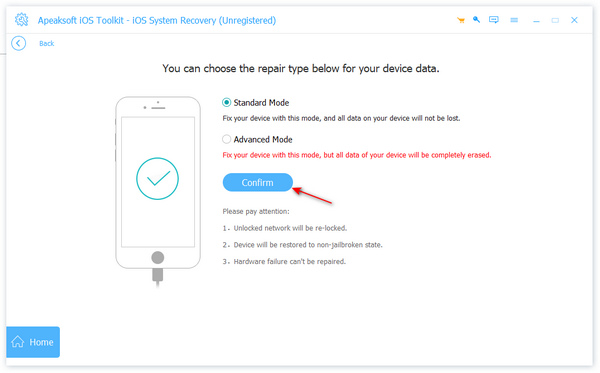
4단계 원하는 iOS 버전을 선택하고 다운로드 단추. 다운로드가 완료되면 다음을 클릭해야 합니다. 다음 보기 소리가 나지 않는 iPhone을 고치려면 버튼을 누르세요.
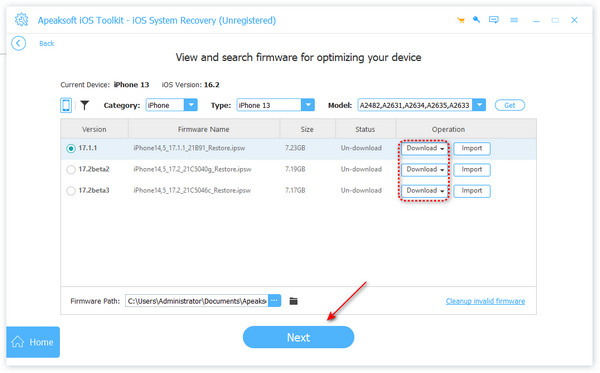
Apeaksoft iOS System Recovery를 사용하면 다음을 수정할 수도 있습니다. iPhone 데이터 복구 시도, iPhone이 비상 SOS 모드에서 멈춤, iPad 업데이트가 멈춤 등 다양한 문제를 효과적으로 해결하세요!
3부. iPhone에서 소리가 들리지 않는 경우에 대한 FAQ
iPhone 방해금지 모드가 모든 통화를 차단합니까?
아니요, 그렇지 않습니다. 방해 금지 모드를 설정하여 원하는 연락처의 전화를 받을 수 있습니다. 그러면 방해 금지 모드에서도 전화를 받을 수 있습니다.
스피커가 아닌 이상 iPhone에서 아무 소리도 들리지 않는 이유는 무엇입니까?
이는 하드웨어 문제 때문일 수 있습니다. iPhone의 하단 스피커가 작동하지 않으므로 스피커 모드로 전환하지 않으면 시스템 사운드가 iPhone에서 작동하지 않습니다.
볼륨을 높였는데도 iPhone 벨소리가 여전히 들리지 않는 이유는 무엇입니까?
비디오 또는 오디오 인터페이스의 볼륨을 높이지 마십시오. 그렇지 않으면 벨소리 장치에서 볼륨이 작동하지 않습니다. 벨소리 볼륨을 직접 높일 수 있습니다. 설정.
결론
당신은 문제를 해결하는 방법을 배웠습니다 동영상에서 소리가 나지 않는 아이폰, 알람, 전화 및 알림. 이러한 하드웨어 문제와 잘못된 설정 외에도 소프트웨어 문제에도 주의를 기울여야 합니다. Apeaksoft iOS 시스템 복구 는 항상 시스템 오류를 제거하여 iPhone을 쉽게 사용할 수 있도록 도와드립니다.